Win10禁用usb自动播放的设置方法!
发布时间:2017-04-06 21:53:21 浏览数:
在Win10操作系统中插入USB设置的时候,每次会弹出自动播放的提示,该如何将其禁用掉呢?小编在使用Win10系统的时候也有遇到过这样的情况,将在电脑上给手机冲个电,结果一查看手机就弹出自动播放的窗口,着实让人厌烦。经过设置小编成功将USB自动播放给禁用了,有需要的用户一起随小编往下看。
步骤:
1、点击开始菜单,点击【设置】,如图:
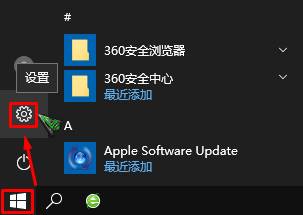
2、在【Windows 设置】界面点击【设备】;
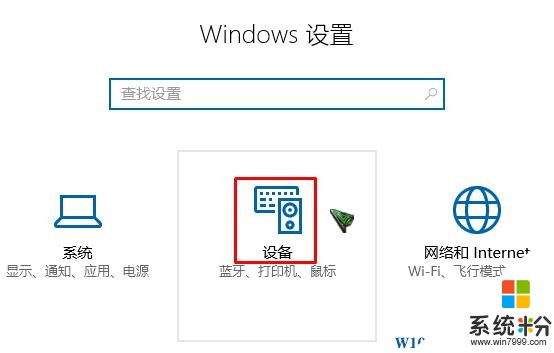
3、在左侧点击【自动播放】;
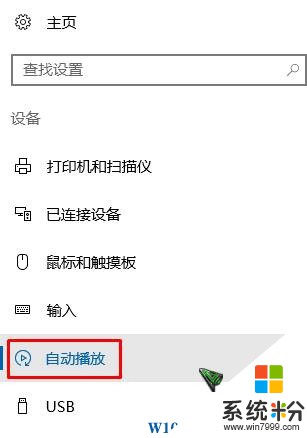
4、在右侧将【自动播放】的开关关闭即可。
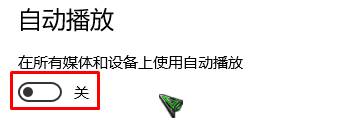
完成以上设置,我们在win10电脑上连接USB设备再也不会弹出自动播放提示了!
步骤:
1、点击开始菜单,点击【设置】,如图:
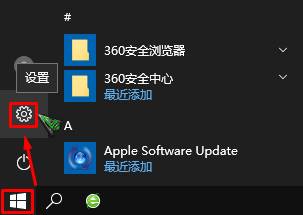
2、在【Windows 设置】界面点击【设备】;
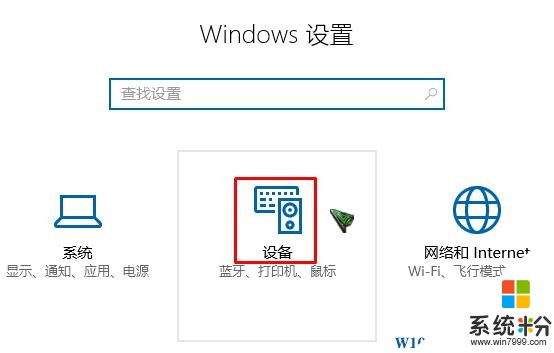
3、在左侧点击【自动播放】;
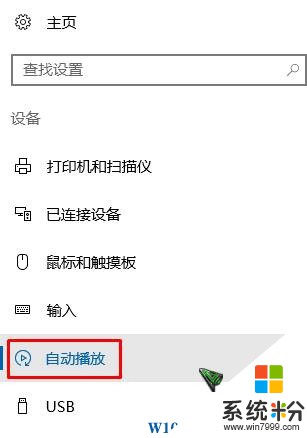
4、在右侧将【自动播放】的开关关闭即可。
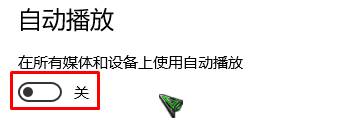
完成以上设置,我们在win10电脑上连接USB设备再也不会弹出自动播放提示了!